
Это программное обеспечение будет поддерживать ваши драйверы в рабочем состоянии, тем самым защищая вас от распространенных компьютерных ошибок и сбоев оборудования. Проверьте все свои драйверы сейчас за 3 простых шага:
- Скачать DriverFix (проверенный файл загрузки).
- Нажмите Начать сканирование найти все проблемные драйверы.
- Нажмите Обновите драйверы чтобы получить новые версии и избежать сбоев в работе системы.
- DriverFix был загружен 0 читатели в этом месяце.
Док-станция Dell предлагает несколько функций подключения для пользователей, которым не хватает нескольких USB и порта LAN на своем тонкие ноутбуки. Однако некоторые пользователи сообщили о Ethernet не работает через док-станцию Dell вопрос на форумах Dell.
Как сообщается, можно получить доступ в Интернет напрямую, подключившись к порту LAN ноутбука или через Wi-Fi, но Ethernet не работает через док-станцию.
Если вас также беспокоит эта проблема, вот несколько советов по устранению неполадок, которые помогут вам решить ее всего за пару простых шагов.
Что делать, если через док-станцию Dell не работает Ethernet?
1. Проверьте выходную мощность сетевого адаптера.
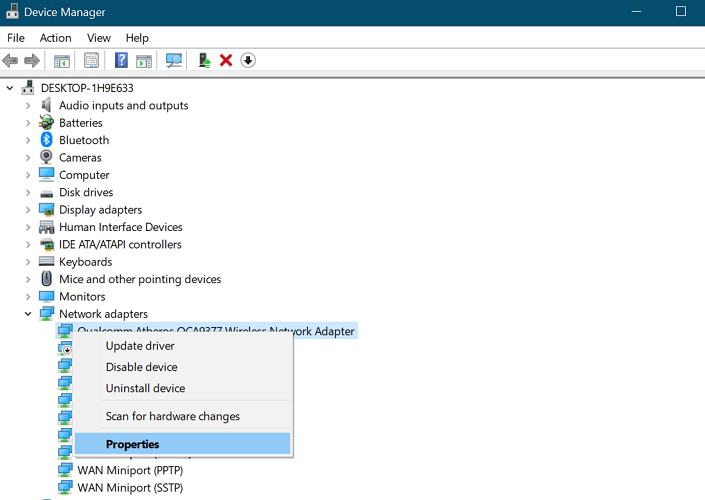
- Нажмите на Начинать.
- Тип Устройство и нажмите на Диспетчер устройств.
- в Диспетчер устройств окно, разверните Сетевой адаптер раздел.
- Щелкните правой кнопкой мыши активный сетевой адаптер (Dell Dock) и выберите Характеристики.
- в Характеристики окно, откройте Передовой таб.
- На левой панели выберите Выходная мощность вариант.
- Откройте раскрывающееся меню под Значение и измените выходную мощность с 100% к 75%.
- Нажмите ОК чтобы сохранить изменения.
- Закройте диспетчер устройств и перезагрузите компьютер.
- Убедитесь, что док-станция подключена, и проверьте, работает ли Ethernet на вашем компьютере.
Хотите сменить док-станцию? Ознакомьтесь с этим списком с лучшими на рынке.
2. Изменить настройки энергоэффективности
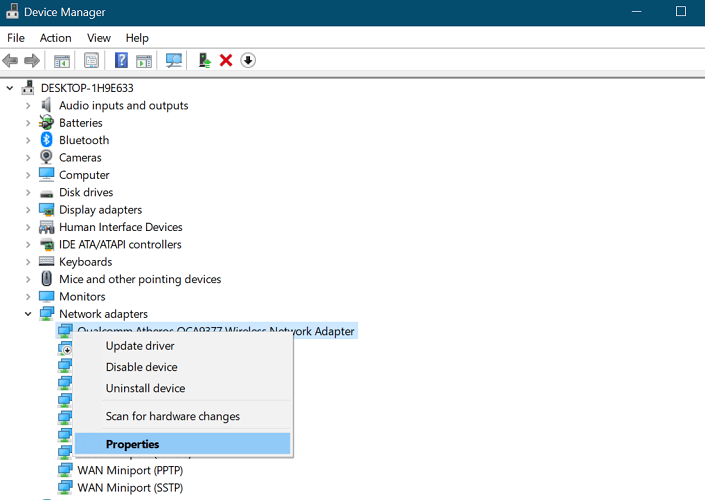
- Нажмите Клавиша Windows + R открыть Запустить.
- Тип devmgmt.msc и нажмите ОК открыть Диспетчер устройств.
- Разверните Сетевые адаптеры в диспетчере устройств.
- Щелкните правой кнопкой мыши текущий сетевой адаптер и выберите Характеристики.
- в Характеристики окно, откройте Передовой таб.
- Под Имущество, Выбрать Энергоэффективный Ethernet.
- Щелкните раскрывающееся меню под Значение и выберите Отключено / Выкл.
- Нажмите ОК чтобы сохранить изменения.
- Закройте Диспетчер устройств и перезагрузите компьютер.
- Подключите док-станцию к компьютеру и проверьте, есть ли улучшения.
3. Не закрывайте крышку полностью

- Если вы случайно закрыли крышку ноутбука после того, как установили его в док, постарайтесь оставить ее частично открытой.
- Несколько пользователей сообщили, что не закрытие крышки ноутбука после стыковки ноутбука решило проблему, поскольку они могут использовать Ethernet через док-станцию Dell.
- Если возможно, оставьте экран ноутбука полностью открытым. Если нет, закройте его так, чтобы он мог удержаться, не разрушаясь. Современные ноутбуки оснащены прочными шарнирами, которые удерживают крышку под любым углом.
4. Проверьте порты USB

- Док-станции имеют достаточно портов USB. Однако, если у вас есть устройство, которое заняло порт USB чуть ниже или рядом с портом Ethernet, попробуйте освободить порт USB.
- Как бы странно это ни звучало, освобождение USB-порта рядом с портом Ethernet помогло нескольким пользователям решить проблему с их док-станциями.
- Если вы не можете позволить себе оставлять USB-порт пустым, просто попробуйте заменить USB-устройство другим USB-устройством, которое использует другой порт на док-станции, и проверьте, помогает ли это.
Хотите решить все проблемы с док-станцией? Ознакомьтесь с этим удобным руководством и сделайте это в кратчайшие сроки.
5. Проверьте сетевой адрес
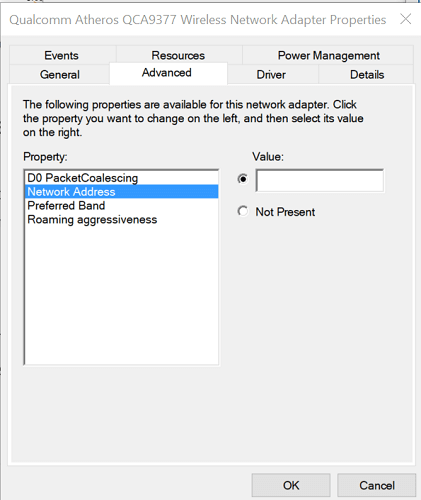
- Нажмите Клавиша Windows + R, чтобы открыть Run.
- Тип devmgmt.msc и нажмите ОК, чтобы открыть диспетчер устройств.
- в Диспетчер устройств, расширить Сетевой адаптер раздел.
- Щелкните правой кнопкой мыши текущую активную сеть и выберите Характеристики.
- в Характеристики окно, откройте Передовой таб.
- Выбирать Сетевой адрес под Имущество раздел.
- Если сетевой адрес установлен на Нетвыберите верхнюю пустую опцию в разделе «Значение».
- Введите MAC адрес и нажмите ОК чтобы сохранить изменения.
- Закройте Диспетчер устройств и проверьте наличие улучшений.
Если Ethernet не работает через док-станцию Dell, это может быть связано с несколькими причинами, включая проблемы с выходной мощностью, а также неправильную конфигурацию сетевого адреса. Следуйте инструкциям в этой статье, чтобы устранить проблему.
Не забудьте оставить любые другие вопросы или предложения, которые могут у вас возникнуть, в разделе комментариев ниже.
ЧИТАЙТЕ ТАКЖЕ:
- Лучшие док-станции для ноутбуков с Windows 10 [Руководство 2020]
- Проблемы с док-станцией в Windows 10 [ЛЁГКИЕ ШАГИ]
- Как исправить частые проблемы с док-станцией Surface

